Peticiones, quejas, reclamos o sugerencias
Introducción
La gestión de peticiones, quejas, reclamos y sugerencias es un componente esencial de cualquier organización que busca brindar un servicio de calidad y mantener una comunicación efectiva con sus clientes o usuarios.
En TránsitoApp este módulo tiene como finalidad recibir, gestionar y ayudar a los funcionarios a resolver peticiones, quejas y reclamos de manera oportuna y satisfactoria. En esta sección se explicará el módulo de PQRS, su creación, su aceptación y todas las acciones que contiene el módulo.
Crear PQRS
Para crear un PQR se debe acceder al módulo de PQRS, el cual se encuentra ubicado en el menú de módulos, se selecciona PRQS esta acción despliega un submenú donde se seleccionará Crear PQRS.
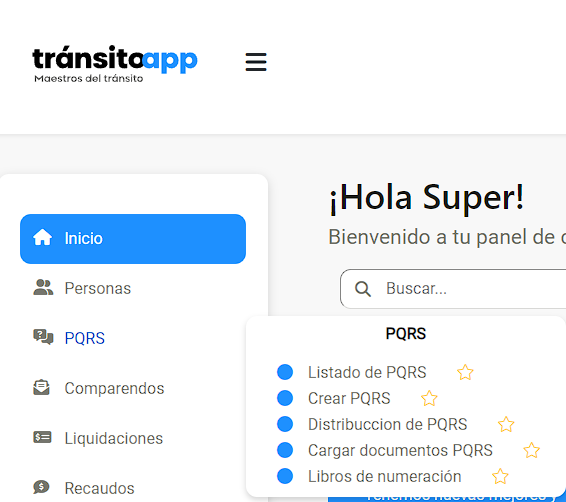
Seguidamente aparecerá un formulario para la digitalización de los datos de la solicitud, donde los campos que tienen el símbolo ( * ) son de carácter obligatorio.
Cabe aclarar que si se quiere hacer una solicitud, el usuario deberá llenar tanto la Información general como información del solicitante de este formulario y la información del Aporedado en caso de que lo tenga. En caso tal de que sea una denuncia, solo se deberá llenar la parte de Información general.
A continuación, se describirán las secciones que tiene el formulario para la creación de una solicitud.
Información General
La sección de Información General se debe digitar con la información de la solicitud:
- El campo de Origen se desde seleccionar la opción de donde se esta realizando la solicitud como lo pueden ser: Página Web, Call Center, Correo Electrónico, Presencial, Correo Fisico, Remisión y API.
- El campo de Tipo se debe seleccionar el tipo de solicitud que se esta solicitando, bien sea Derecho de petición, Quejas, Reclamos, Acciones de Tutela, entre otros presentes en la lista desplegable.
- El campo de Tiene Apoderado se selecciona con Sí o No dependiendo si el solicitante o usuario tiene apoderado. En caso de tener se deberá llenar la sección de Apoderado.
- El campo de Fecha de Recepción se selecciona la fecha a la que fue recibida la solicitud.
- El campo de Fecha de vencimiento se selecciona la fecha para el vencimiento de la solicitud.
- El campo de Resumen se puede digitar un breve resumen de la solicitud.
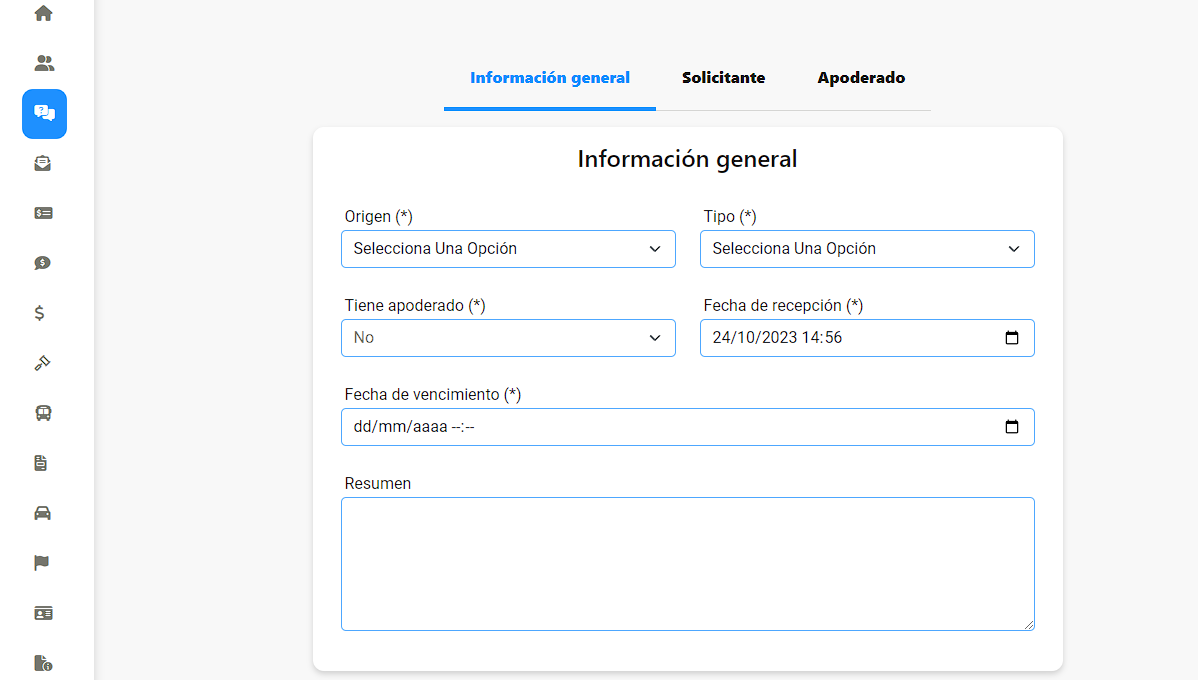
Solicitante
La sección del Solicitante se debe digitar con la información de la persona a la cual se esta realizando la solicitud:
- El campo Tipo de Identificación se selecciona el tipo de documento de identidad del solicitante.
- El campo Número de identificación se llenará con el número de identificación del solicitante, dicho solicitante debe estar registrado en TránsitoApp. En caso contrario, el usuario debe dirigirse al módulo de Personas.
- Los campos de Nombres y Apellidos se llenan automáticamente cuando se selecciona el número de identificación.
- Los campos de Correo, Telefono y Dirección si se llenaron cuando se agregó en el módulo de Personas, automáticamente aparecerán digitados, en caso contrario, se llenan manualmente.
- Los campos de Departamento, Municipio, Centro Poblado pueden llenarse usando el código DANE o escribiendo el nombre respectivamente.
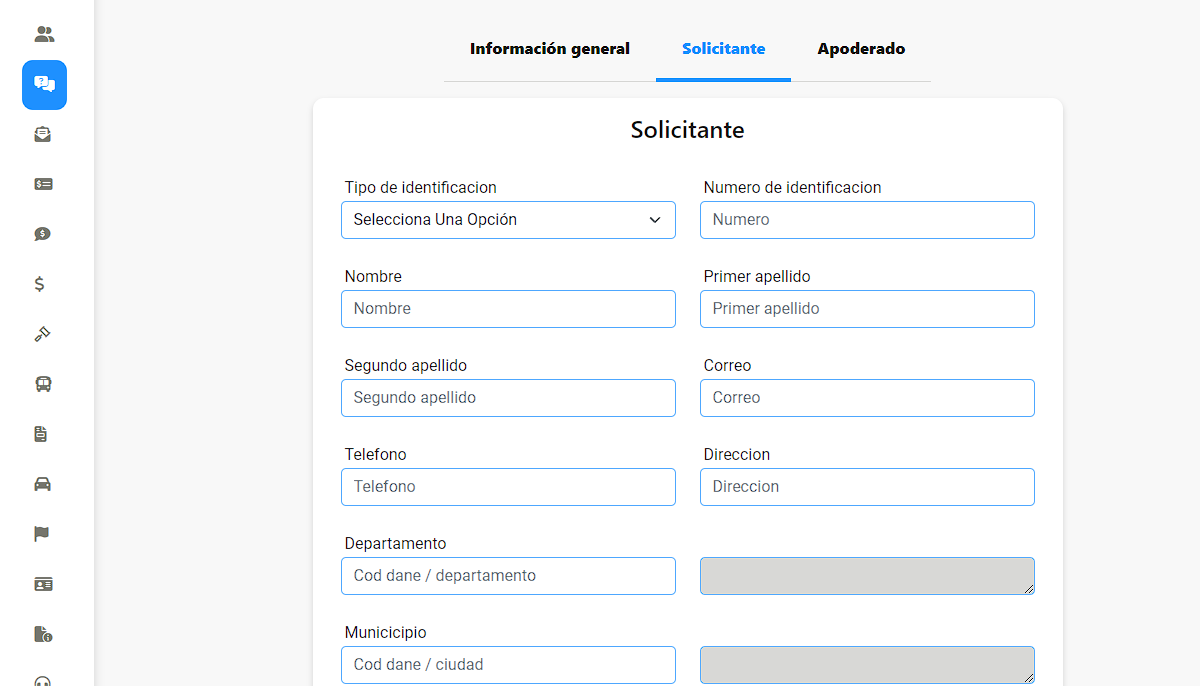
- El campo Comparendos, se usa para asociar los comparendos del solicitante a la solicitud, para realizar este proceso se debe haber digitado anteriormente el número de identificación del solicitante, una vez confirmada la digitación del número, el usuario deberá hacer clic en el icono de lupa justo al lado del nombre del campo, esto desplegará una alerta con la información si encontró o no comparendos a nombre del solicitante, en caso tal de haberlos encontrado, se mostrarán debajo del campo.
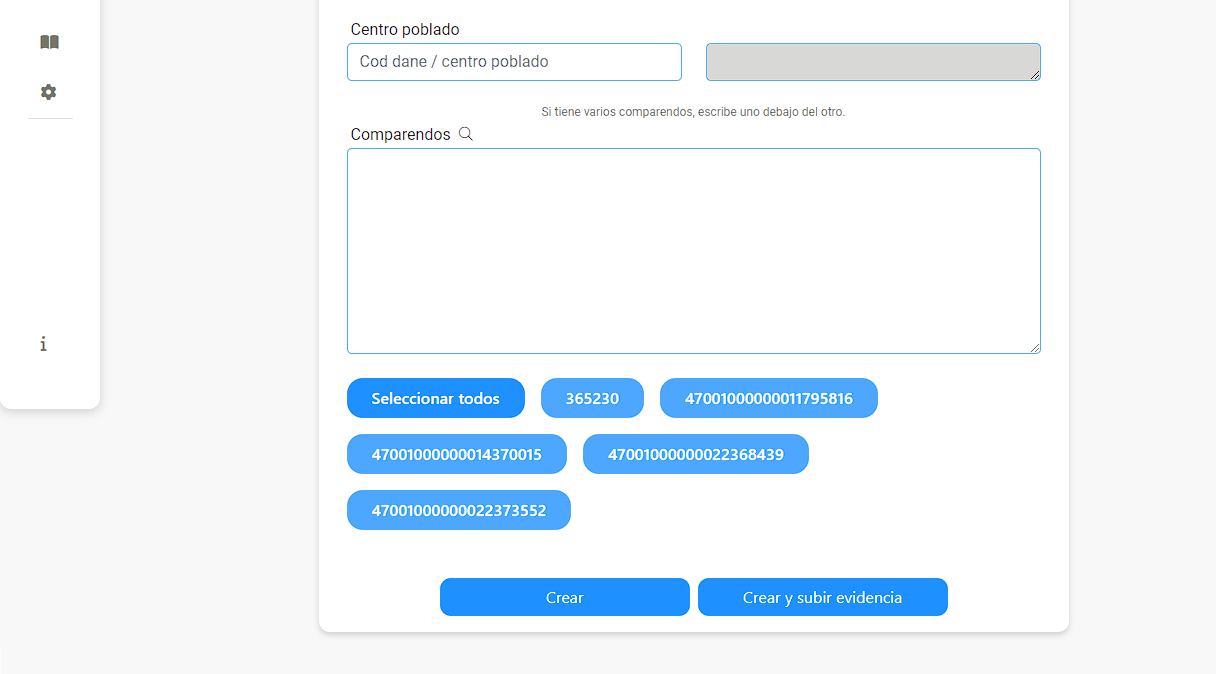
Dichos comparendos se pueden escribir manualmente en el campo o seleccionar el comparendo que aparece en la parte de abajo del mismo, al hacer esto por cualquiera de los dos métodos, el comparendo seleccionado se pondrá en verde.
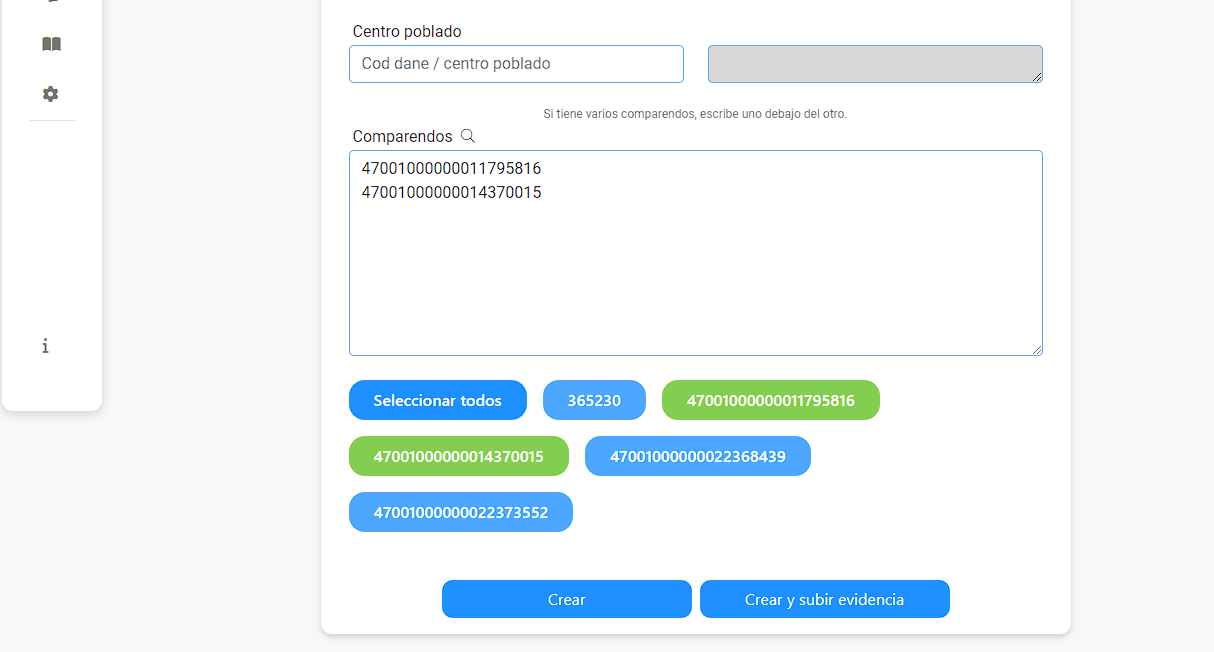
Apoderado
La sección del Apoderado se debe digitar con la información del apoderado de la persona a la cual se esta realizando la solicitud:
- El campo Tipo de Identificación se selecciona el tipo de documento de identidad del apoderado.
- El campo Número de identificación se llenará con el número de identificación del apoderado, dicho apoderado debe estar registrado en TránsitoApp. En caso contrario, el usuario debe dirigirse al módulo de Personas.
- Los campos de Nombres y Apellidos se llenan automáticamente cuando se selecciona el número de identificación.
- Los campos de Correo, Telefono y Dirección si se llenaron cuando se agregó en el módulo de Personas, automáticamente aparecerán digitados, en caso contrario, se llenan manualmente.
- Los campos de Departamento, Municipio, Centro Poblado pueden llenarse usando el código DANE o escribiendo el nombre respectivamente.
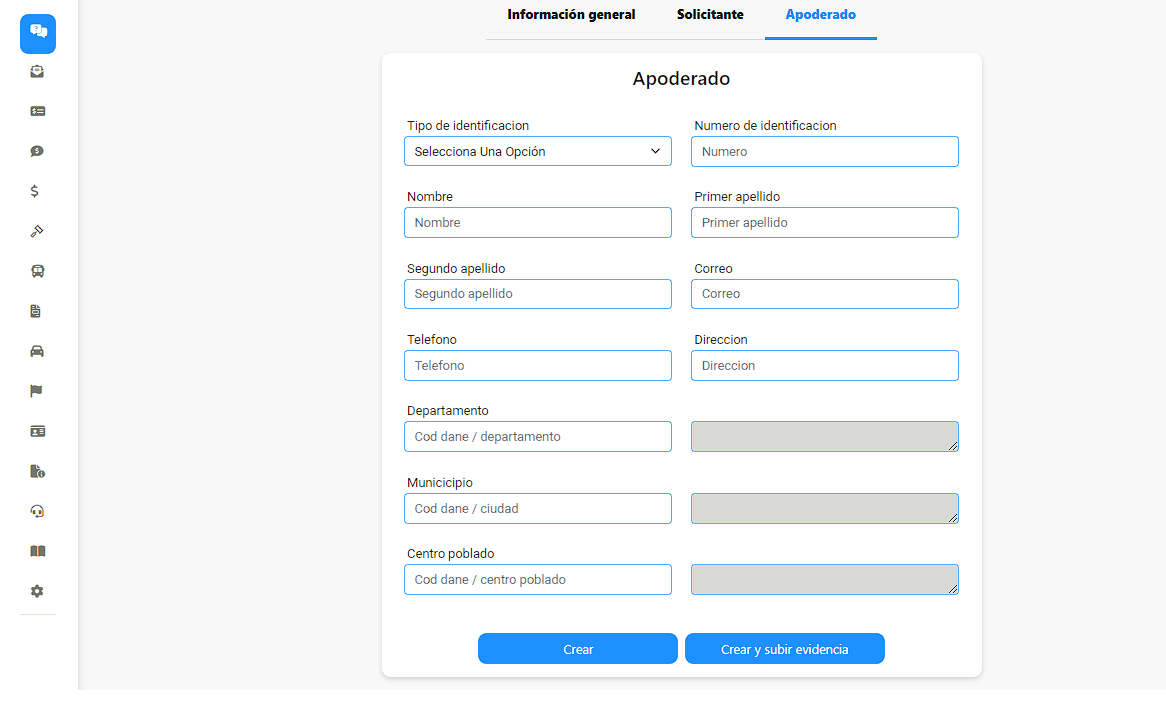
Validaciones
Las validaciones necesarias para las secciones de solicitante y apoderado se dan por la mala digitación de los datos, como puede ser no seleccionar el tipo de identificación, así como también no digitar de forma correcta con el dato correspondiente de un campo obligatorio ( * ).
Finalmente, el usuario podrá hacer clic en el botón Crear o en su defecto Crear y subir evidencia en caso tal de que se tenga un documento de soporte; terminado el proceso de creación saldrá una alerta que notificará de la creación correcta de la solicitud.